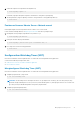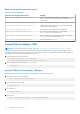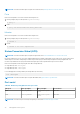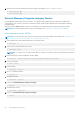Users Guide
Baca status melalui antarmuka sysfs
Tabel 23. Penjelasan file WDT
Lokasi file read-only (hanya dapat dibaca) Deskripsi
/sys/class/watchdog/watchdog0/bootstatus
Berisi status perangkat WDT saat boot Setara dengan
WDIOC_GETBOOTSTATUS dari antarmuka kontrol input-output
control (ioctl).
/sys/class/watchdog/watchdog0/identity
Berisi string identitas perangkat WDT.
/sys/class/watchdog/watchdog0/nowayout
Jika perangkat mendukung nowayout saat membacanya akan
diberikan nilai 1, selain itu adalah 0.
/sys/class/watchdog/watchdog0/state
Menyediakan status perangkat WDT aktif/tidak aktif.
/sys/class/watchdog/watchdog0/status
Berisi status internal perangkat WDT. Setara dengan
WDIOC_GETSTATUS dari antarmuka ioctl.
/sys/class/watchdog/watchdog0/timeleft
Berisi nilai waktu tersisa untuk pembuatan ulang. Setara dengan
WDIOC_GETTIMELEFT dari antarmuka ioctl.
/sys/class/watchdog/watchdog0/timeout
Berisi nilai saat ini dari timeout.
Trusted Platform Module (TPM)
CATATAN: Untuk informasi lebih lanjut mengenai TPM, lihat developer.ubuntu.com/en/snappy/guides/security-whitepaper/.
Perangkat keras TPM diinstal pada produk dengan dukungan keamanan yang ditingkatkan oleh Snappy. TPM hanya didukung pada
perangkat-perangkat ini yang memasang perangkat keras TPM. Pengaturan TPM on/off dapat dikonfigurasi di BIOS dan dapat dikelola
melalui aplikasi Command Dell | Configure di dalam sistem operasi.
1. Verifikasi apakah modul TPM telah dimuat.
(plano)ubuntu@localhost:~$ ls /dev/tpm0
ls: cannot access /dev/tpm0: No such file or directory
2. Jika TPM dihidupkan, simpul perangkat (/dev/tpm0) ada.
# ls /dev/tpm0
Activate TPM in Dell Command | Configure
Ikuti langkah-langkah ini untuk memeriksa aktivasi TPM dalam aplikasi Dell Command | Configure.
1. Jika tidak ditetapkan, atur kata sandi BIOS.
# cctk --setuppwd=<new-BIOS-password>
2. Jika tidak diaktifkan, aktifkan TPM.
# cctk --tpm=on
3. Boot ulang sistem.
# systemctl reboot
4. Aktifkan TPM.
# cctk --tpmactivation=activate --valsetuppwd=<Setuppwd>
72
Menyiapkan sistem operasi